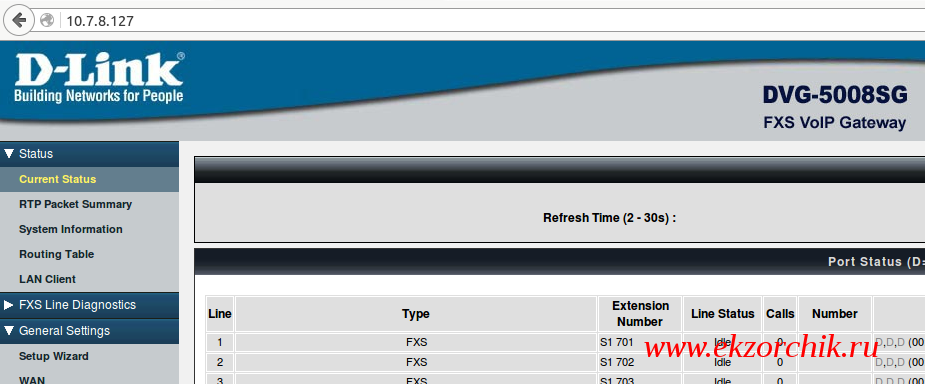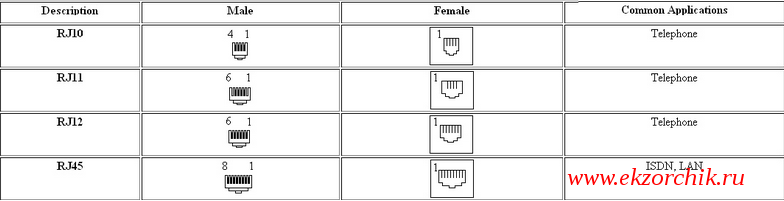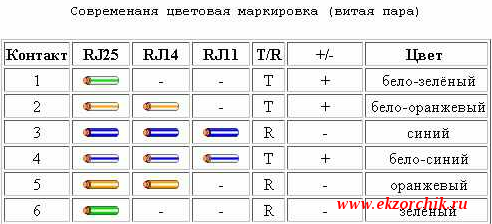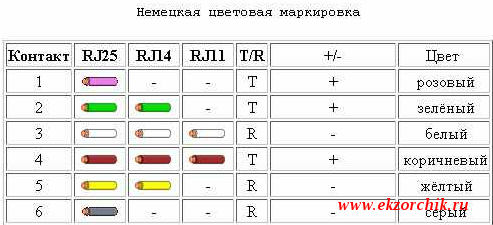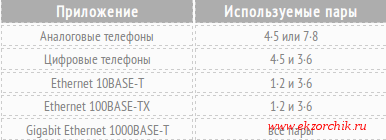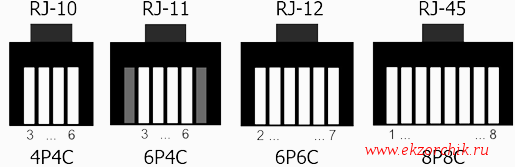- Как самостоятельно настроить VOIP шлюз
- Настройка IP-телефонии — варианты оборудования и схем подключения
- Данные, которые понадобятся вам при выборе любого из указанных выше способов
- Звонки по IP-телефонии из веб-браузера
- Настройка IP-телефонии при использовании расширения для браузера
- IP-телефония через программный телефон
- Настройка софтфона
- Настройка IP-телефона
- Подключение и настройка обычного телефона при подключении через IP-шлюз
Как самостоятельно настроить VOIP шлюз
Задача: разобрать как самостоятельно настроить VOIP шлюз (D-Link DVG-5008SG) и подключить к нему аналоговые телефонные аппараты.
D-Link DVG-5008SG
Голосовой шлюз с 8 FXS-портами, 1 WAN-портом 10/100/1000Base-T и
4 LAN-портами 10/1000Base-T
Физические интерфейсы
• WAN: 1 порт 10/100/1000 Мбит/с Ethernet — я использую для соедниения с локальной сетью
• LAN: 4 порта 10/100/1000 Мбит/с Ethernet
• Порты Phone: 8 портов FXS (RJ-11)
Первым делом сбрасываю все настройки на нем: с задней стороны есть утопленная в корпусе кнопка Reset: Включить питание , нажать reset , держать 5 секунд , отключить питание , не отпуская reset включить питание , подождать 15 секунд (Обязательно следовать данным инструкциям)
Теперь подключаю патчкордом ноутбук и VOIP Шлюз (к примеру в порт LAN1)
По умолчанию адрес настройки VOIP-шлюза: 192.168.8.254
Подключаю к нему ноутбук и назначаем ему адрес из подсети 192.168.8.0/24
Проверяю, что из ноутбука виден шлюз: ping 192.168.8.254 если пакеты пошли и потерянных нет, то все хорошо, устройство доступно.
Открываю на ноутбуке в оси Windows 7 браузер и встроке адреса набираю адрес voip-шлюза: http://192.168.8.254, по умолчанию аутентификационные данные отсутствуют (Username: ничего не вводим, Password: ничего не вводим и нажимаем кнопку Login). Дальнейшие действия это перевод voip-шлюз из режима роутера в режим обычного бриджа и отключения встроенного DHCP-сервиса. Ну а дальше устройство уже можно будет подключить к основной сети и по адресу который выдастья от основного DHCP-сервера уже перейти собственно к конфигурированию. Итак действия:
http://192.168.8.254 — Status — System Information
узнаем какой MAC-устройства: C8BE1925727A
Firmware Version: 1.02.38.95
http://192.168.8.254 — General Settings — WAN —
- WAN1 — Default Route — Type (DHCP) — снимаем галочку NAPT
- WAN 1 Domain Name Server: Auto
- Connection: WAN1
Настраиваю возможность локального конфигурирования: (если используем VLAN то порты LAN как раз для этого)
http://192.168.8.254 — General Settings — LAN —
- LAN Interface Mode: Bridge
- LAN IP / LAN default Gateway: 192.168.8.99
- Subnet Mask: 255.255.255.0
и снимаем галочку у Enable DHCP Server
После нажимаем Accept, после ч тобы настройки вступили в силу, нужно их сохранить и отправить устройство в перезагрузку: System Settings — Save / Restart — отмечаем галочками: Save Settings & Restart и нажимаем Accept
После по Mikrotik проверяю, что присвоился адрес: 10.7.8.127
Затем запускаю на своей рабочей системе браузер:
Ubuntu 12.04.5 Desktop amd64 (Gnome Classic) — Приложения — Интернет — Веб-браузер Firefox и в строке адреса ввожу следующий URL адрес: http://10.7.8.127 (по умолчанию VOIP шлюз не имеет логина и пароля), а потом просто нажимаю Login и вот я внутри административной части управления:
На заметку: по умолчанию в Web-интерфейс возможно подключиться только одной сессией или пока не истечет время неактивности сеанса, а потому советую не просто закрывать вкладку в браузере, а целеноправленно делать Logoff: System Settings — Logout.
Теперь нужно настроить VOIP шлюз на связь с облачной АТС от Манго, прописываем следующие настройки:
Работающий конфигурационный файл для настройки VOIP -шлюзов:
Для включения профиля ставим галочку: Enable Support of SIP Proxy Server / Soft Switch
- ITSP Name: Mango
- FXS: 000111 Register Invite with ID / Acceount 00011 pass pass
- Proxy Server IP / Domain:mangosip.ru
- Proxy Server Port: 5060
- TTL (Registration Interval): 600
- SIP Domain: mangosip.ru
- Use Domain to Register: ставим галочку
- Bind Proxy Interval for NAT: 0
- ставим галочку: Initial Unregister, Unregister All Contacts
- Support Message Waiting Indication (MWI)
- MWI Subscribe Interval: 7200
- Outbound Proxy Support:
- Outbound Proxy IP / Domain: mangosip.ru
- Outbound Proxy Port: 5060
General Settings: — Phone Book —
- Gateway Name: Mango
- Gateway Number: пусто
- IP / Domain Name: mangosip.ru
- Port: 5060
General Settings: — WAN —
- Domain Name Server (Primary) IP:
- Domain Name Server (Secondary) IP:
Advanced Settings — Codec Settings
- Echo Cancellation
- отметить кодеки:
- G.711 a-law
- Codec Priority: 1
- Packet Interval (ms): 20
Accept
System Settings — Save / Restart — ставим галочки:
Save Settings
Restart и нажимаем accept
Теперь нужно прописать настройки телефона (SIP номера) на порту №1:
General Settings — SIP, в тот профиле который у Вас активирован заполняем поля:
- Line: 1
- Type: FXS
- Number: 000111
- Register: Отмечаем галочкой
- Invite with ID / Account: Отмечаем галочкой
- User ID / Account: 000111
- Password and Confirm Password: указываем пароль
После немного опускаем страницу до момента где будут следующие кнопки: Accept, Reset, Default — нажимаем Accept, если опустить данный фрейм в самый низ то Вы увидите надпись красным цветом, что изменения применятся когда VOIP шлюз будет перезагружен:
New settings will take effect after rebooting.
New settings are not saved. Please save all settings before restart the system.
Чтобы перезагрузить VOIP шлюз и сохранить внесенные изменение нужно:
System Settings — Save / Restart:
- Save Settings: отмечаем галочкой
- Restart: отмечаем галочкой
и нажимаем кнопку: Accept этими действиями voip шлюз уходить в перезагрузку, загрузившись проверяю, что указанный SIP аккаунт на FXS-порту зарегистрирован (Status — Current Status — см. скриншот, где:
- Line: 1
- Type: FXS
- Extension Number: S1 000111
- Line Status: Idle
- Calls: число сделанных звонков
- Number: последний набранный номер
- Proxy Register: первая буква S значит на первом профиле регистрация SIP номера прошла успешно.
и ожидает когда к нему подключим телефонный аппарат, к примеру: Panasonic KX-TS2350RU (питание получает от телефонной линии приходящей от VOIP-шлюза к телефонному аппарату).
На заметку: Не забудьте установить переключатели режима набора номера DIALING MODE в положение Tone. А переключатель RINGER в положение HIGH (громко), LOW (тихо) или OFF (выключено), у меня установлен в HIGH.
На заметку: для соединения VOIP шлюза и аналогового аппарата применяются следующие термины обозначающие название интерфейсов:
Интерфейс FXO (Foreign eXchange Office) — аналоговый интерфейс абонентских устройств телефонных станций. Устройства с таким интерфейсом подключаются к интерфейсу FXS. Так те же самые факсовые аппараты, телефоны, модемы реализуют интерфейс FXO. Существует такое простое правило — если есть провод, соединяющий два аналоговых устройства телефонии, то с одной стороны этого провода должен быть FXS (АТС), а с другой — FXO (телефон). Сейчас как раз VOIP-шлюз подключен к телефону Panasonic таким образом. Может понадобиться сделать такой кабель и завести его в разъем RJ14
Скриншот для наглядного представления разъемов:
На заметку: RJ-25 (бывает что имеют ввиду этот RJ-12) с 6 контактами, RJ-14 c 4-мя и классический RJ-11 c двумя.
На заметку: Типы разъемов:
- RJ11 — 6P2C — двухпроводный
- RJ12 — 6P6C — шестипроводный
- RJ14 — 6P4C — четырехпроводны
- RJ25 — 6P6C — шестироводный
А есть и кустарно обжатые по RJ14
У меня заводской кабель который шел вместе телефоном черного цвета обжатый по старой маркировки — RJ14
На заметку: трубка и телефон соединены между собой также кабелем (всегда используйте заводской кабель): оранжевый,зеленый,красный,черный черный,красный,зеленый,оранжевый.
На заметку: Цветовая маркировка не имеет особого значения (в классической телефонии используются лишь 2 средних контакта (из UTC кабеля можно взять бело-синий и синий), но лучше всё таки придерживаться принятых стандартов, дабы в следующий раз не думать, если придётся переобжимать лишь один конец кабеля.
Интерфейс FXO – это разъем, в который включается аналоговая телефонная линия. Это разъем на телефонном или факсимильном аппарате или разъем / разъемы на аналоговой мини-АТС. Такой порт имеет индикацию состояния трубка снята / трубка на телефоне (замыкание цепи). Так как порты (разъемы) являются частью устройства, например, телефона или факса, такое устройство часто называют «устройством FXO» или «аналоговым устройством».
Теперь когда телефонный аппарат подключен к voip шлюзу можно совершить тестовый звонок на номер 99999 с целью проверки качества связи, у меня все хорошо, четкий звук без каких-либо шипений, задерживаний.
Но все выскажу свое мнение, хотите стать специалистом и чтобы Вас ценили не используйте облачную АТС от Манго, потому как отвалился к примеру интернет или произошло переключение на второго провайдера, voip-шлюз отвалится его придется перезагружать, а это ой как не нравится пользователям. Да и в последнее время у них что-то меняется, а вы как системный администратор страдаете, ведь все шишки все равно падают на Вас хоть от Вас и ничего не зависит. Максимум что Вы можете сделать это позвонить в ихнюю службу поддержки, описать проблему и как же это бесит слушать музыку пока инженер копается наверное в списках FAQ для ответа на Вашу проблему. Когда инженер говорит Вам что нужно перезагрузить центральный роутер это вообще ни в какие ворота не лезет. Лучше используйте свою АТС — Asterisk к примеру, как это делаю я. А пока я прощаюсь и до новых заметок, с уважением автор блога — ekzorchik.
Источник
Настройка IP-телефонии — варианты оборудования и схем подключения
IP-телефония — это связь, которая осуществляется посредством сети интернет (в частности, через протокол IP). Во время звонка голосовой сигнал преобразуется в сжатый пакет данных. Он поступает в локальную сеть (если связь организована внутри ЛВС компании) или в интернет и затем передается нужному абоненту. На его устройстве происходит обратное преобразование сжатого пакета в удобный для восприятия человеком вид.
То есть, чтобы звонить по IP-телефонии, нужен доступ в интернет. Традиционные телефонные сети в этом не участвуют. Чтобы пользоваться такой связью не требуются вложения на прокладку отдельной линии и на другие элементы инфраструктуры. Есть доступ в интернет — подключаетесь к SIP-провайдеру, выполняете настройку IP-телефонии и пользуетесь.
Способов совершения звонков при помощи VoIP-телефонии несколько. И любой телеком-оператор, предлагающий такие услуги, не ограничивается только каким-то одним. Вы можете выбрать наиболее удобный для себя. Совершать звонки по IP-телефонии можно следующими способами:
через программный телефон;
по специализированному SIP-телефону;
по обычному телефонному аппарату, подключенному к интернету через IP-шлюз.
Давайте рассмотрим особенности настройки IP-телефонии при использовании всех этих способов осуществления звонков.
*Для наглядности будем рассматривать процессы настройки на примере провайдера IP-телефонии «Телфин» — компании с более чем 17-летним опытом работы в этой сфере и мощной инфраструктурой. У других операторов все делается по аналогии. Могут быть какие-то незначительные нюансы. Но они легко решаются с помощью специалистов службы технической поддержки.
Данные, которые понадобятся вам при выборе любого из указанных выше способов
Практически при любом способе подключения и настройки IP-телефонии вам обязательно понадобятся 3 основных «артефакта»:
Имя пользователя / логин. Оно же — номер линии.
Имя хоста или адрес провайдера.
Если вам нужно «подружить» IP-телефонию с CRM, потребуются такие данные, как ID (APP ID) и секретный ключ (App Secret).
Все эти данные можно посмотреть в личном кабинете или в письме, которое приходит на указанный при регистрации e-mail.
Звонки по IP-телефонии из веб-браузера
Вариант подходит, как для физических лиц, так и для корпоративных пользователей. Звонить из веб-браузера по VoIP можно двумя способами.
Первый — при помощи онлайн-телефона из личного кабинета на сайте вашего провайдера. Многие операторы предлагают такую опцию. Какая-то настройка IP-телефонии в этом случае не требуется. Вы просто переходите в нужный раздел в личном кабинете на сайте провайдера, набираете номер и звоните.
Второй способ совершения звонков через браузер — при помощи специального расширения. Компания «Телфин» предлагает такой вариант для компаний, подключивших виртуальную АТС «Телфин.Офис». Расширение подходит для пользователей на добавочных номерах. При его использовании нет необходимости устанавливать на номер какое-то оборудование.
Настройка IP-телефонии при использовании расширения для браузера
Для начала нужно скачать расширение и установить его в браузер. Ссылка для Chrome и Яндекс.Браузера, ссылка для пользователей Mozilla.
После этого в личном кабинете АТС «Телфин.Офис» выполняется ряд настроек в разделе teleo.telphin.ru:
Нужно перейти в «Сотрудники и очереди».
Затем кликните на нужного сотрудника, в браузере которого установлено расширение.
В пункте «Логины и пароли» в соответствующее поле впишите пароль. Логин по умолчанию следует оставить без изменений.
После сохранения данных логин и пароль нужно сообщить сотруднику. Ему останется запустить расширение, ввести эти данные, и авторизация произойдет автоматически.
ВАЖНО! Если на добавочном номере в системе уже зарегистрировано какое-то оборудование (например, SIP-телефон), при подключении расширения и его добавлении в «Телфин.Офис» произойдет перерегистрация. Параллельно использовать на одном рабочем месте какое-то оборудование и расширение для браузера не получится.
IP-телефония через программный телефон
Программный телефон — это ПО, устанавливающееся на компьютер, смартфон или планшет. Программные телефоны можно разделить на 2 группы: универсальные и фирменные, которые разрабатываются и поддерживаются телеком-операторами. Пользоваться таким ПО можно, как при подключении к виртуальной АТС, так и без нее (за счет этого вариант подходит физическим лицам).
Универсальные программные телефоны можно «подружить» практически с любым провайдером SIP-телефонии. Примеры таких программ: PhonerLite (Windows и MacOS), X-Lite (Windows и MacOS), Zoiper (Windows, MacOS, Ubuntu, Android, iOS), QuteCom (Ubuntu), Twinkle (Ubuntu), Bria (Android), CsipSimple (Android), Groundwire (Android и iOS), Sipdroid (Android), Media5 (iOS), Sip.fm (BlackBerry).
Из этого перечня стоит выделить Zoiper. Его разработчики позаботились об охвате максимального количества платформ. Приложение пользуется популярностью среди пользователей в России и за рубежом. Поэтому, как настроить IP-телефонию через программный телефон, целесообразно рассмотреть на примере настройки Zoiper (как указано ранее, сделаем это применительно к провайдеру «Телфин»).
При установке и настройке Zoiper на Windows порядок действий следующий (на других операционных системах все делается по аналогии, с учетом особенностей ОС и типа устройств):
Скачивание программного телефона и установка на устройство. Здесь все просто, каких-то проблем и неожиданных нюансов, как правило, не возникает.
Настройка параметров звука. При первом запуске программы появляется соответствующее окно. Здесь нужно выбрать динамики и микрофон по умолчанию, либо установить свои (если такие подключены к компьютеру).
Ввод данных аккаунта пользователя IP-телефонии. Здесь есть 2 варианта действий. Если программа настраивается на обычную линию провайдера, в поля вводятся следующие данные, полученные от него: номер линии в формате «000ххххх» / «SIP ID» (в поле «user / user@host»), пароль (в поле «Password») и адрес сервера провайдера вида voice.telphin.com:5068 (в поле «Domain / Outbound proxy»). При этом в поле «Account Type» переключатель должен быть установлен в «SIP». Если программа настраивается на добавочный номер вашей виртуальной АТС, порядок действий аналогичен. Только в поле «user / user@host» вводится SIP ID добавочного номера (имеет вид xxxx*номер_добавочного), а в «Domain / Outbound proxy» — адрес вашей облачной АТС, который указывается провайдером в письме, отправляемом после регистрации.
В случае с фирменными программными телефонами, настройки, как правило, никакие не требуются. Например, клиенты «Телфин» могут скачать и установить на компьютер или смартфон, уже настроенный под них «Софтофон».
Настройка софтфона
Настройка IP-телефона
Вариант с использованием SIP-телефона для совершения звонков по IP-телефонии подходит, как для частных клиентов, так и для корпоративных пользователей. Просто приобрести специальный аппарат недостаточно. Его еще нужно настроить. Благо делается это относительно просто, без привлечения программистов и каких-то других высококвалифицированных специалистов.
Давайте рассмотрим процесс настройки телефона на примере аппарата одного из самых популярных производителей на рынке — Panasonic KX-TGP500. На других моделях и на устройствах иных брендов все делается по аналогии.
Чтобы настроить SIP-телефон и подготовить его к использованию, нужно выполнить следующую последовательность действий:
База подключается к сети согласно инструкции. Трубка включается.
В меню трубки выбирается «Сервис IP» > «Настройка сети» > «Настройка IP» > «IP-адрес». IP-адрес нужно записать или запомнить, он понадобится на следующих этапах.
Далее в меню трубки выбирается пункт «Сервис IP» > «Настройка сети» > «Встроен. Web» > «Вкл».
Далее манипуляции выполняются через браузер компьютера, подключённого к той же сети, что и SIP-телефон. Для дальнейшей настройки нужно:
Ввести в адресной строке IP-адрес телефона, который получен на предыдущем этапе.
После подключения к телефону система запросит логин и пароль. У рассматриваемой модели это admin и adminpass, соответственно.
После входа в систему нужно перейти на вкладку VoIP.
Для завершения настройки телефона при подключении на обычную линию провайдера на вкладке VoIP заполняются поля:
«Телефонный номер», «ID-линии», «Идентификационный ID». Сюда вводится номер линии, вида «000ххххх» / «SIP ID», который получен от провайдера при регистрации.
«Регистратор адреса сервера», «Адрес отправляющего прокси-сервера», «Домен сервиса». В случае с «Телфин» сюда вносится voice.telphin.com.
«Регистратор порта сервера», «Порт прокси сервера», «Наличие порта сервера», «Порт отправляющего прокси сервера». В это поле вносится порт 5068.
«Идентификационный пароль». Сюда заносится пароль устройства.
При подключении IP-телефона на добавочный номер виртуальной АТС содержимое полей немного иное. В частности, в поле из П.1 вносится SIP добавочного номера в формате «xxxx*номер_добавочного», в П.2 — адрес виртуальной АТС, выданный провайдером, в П.3 — другой номер порта (в «Телфин» это 5060).
Если настройка прошла успешно при переходе во вкладку «Статус» > «Статус VOIP» вы увидите статус «зарегистрирован».
Также вам может быть полезна отдельная статья по выбору программных и аппаратных телефонов.
Подключение и настройка обычного телефона при подключении через IP-шлюз
Настраивать сам телефон не требуется. Единственное — он должен работать в режиме тонального набора.
Настройка большинства SIP-адаптеров проводится по аналогии с SIP-телефоном. Т.е. для начала нужен IP-адрес устройства. Получить его можно, например, подключившись к шлюзу через порт LAN и посмотреть IP-адрес на компьютере через «Сетевые подключения».
Далее, введя этот IP-адрес в адресную строку браузера компьютера (подключенного к той же сети), нужно войти в веб-интерфейс для настройки (логин и пароль уточняйте в инструкции или у производителя адаптера). Затем, как и в предыдущем случае, в соответствующие поля вносятся необходимые данные: имя пользователя, пароль, адрес сервера провайдера, номер порта. В зависимости от модели устройства могут потребоваться и другие настройки — все можно узнать в инструкции или у производителя.
Телеком-провайдеры, как правило размещают на своих сайтах подробные инструкции по настройке IP-телефонии для разных способов. Вот как это выглядит у компании «Телфин». Ну и наконец, если у кого-то возникают проблемы, всегда можно обратиться в службу поддержки.
Источник